В днешния свят Wi-Fi се е превърнал в съществена част от живота ни. Той ни помага да поддържаме връзка с интернет и да се справяме с ежедневните си задачи. Свързването към Wi-Fi обаче може да бъде проблем, ако трябва да споделите паролата с други хора. Добрата новина е, че iPhone има функция, която позволява на потребителите на Apple да споделят Wi-Fi пароли с други устройства на Apple. Ще бъде лесно да направите това.
Как да споделяте пароли за Wi-Fi в iPhone с други устройства на Apple
Споделянето на Wi-Fi пароли между устройствата на Apple е удобен начин за достъп на приятелите и семейството ви до вашата Wi-Fi мрежа, без да разкривате паролата си. С лесния за използване интерфейс на Apple споделянето на Wi-Fi парола от Вашия iPhone към друго устройство на Apple е бързо и лесно. Ето как да споделите Wi-Fi паролата си на вашия iPhone с други устройства на Apple:
- Уверете се, че вашият Apple ID е в списъка с контакти на човека, с когото споделяте паролата за Wi-Fi. Това е важно, тъй като ще позволи на устройството на другото лице да ви идентифицира и да активира споделянето на паролата.
- В iPhone отидете в Настройки и докоснете Bluetooth. Проверете плъзгача в горната част на екрана, за да се уверите, че Bluetooth е включен.
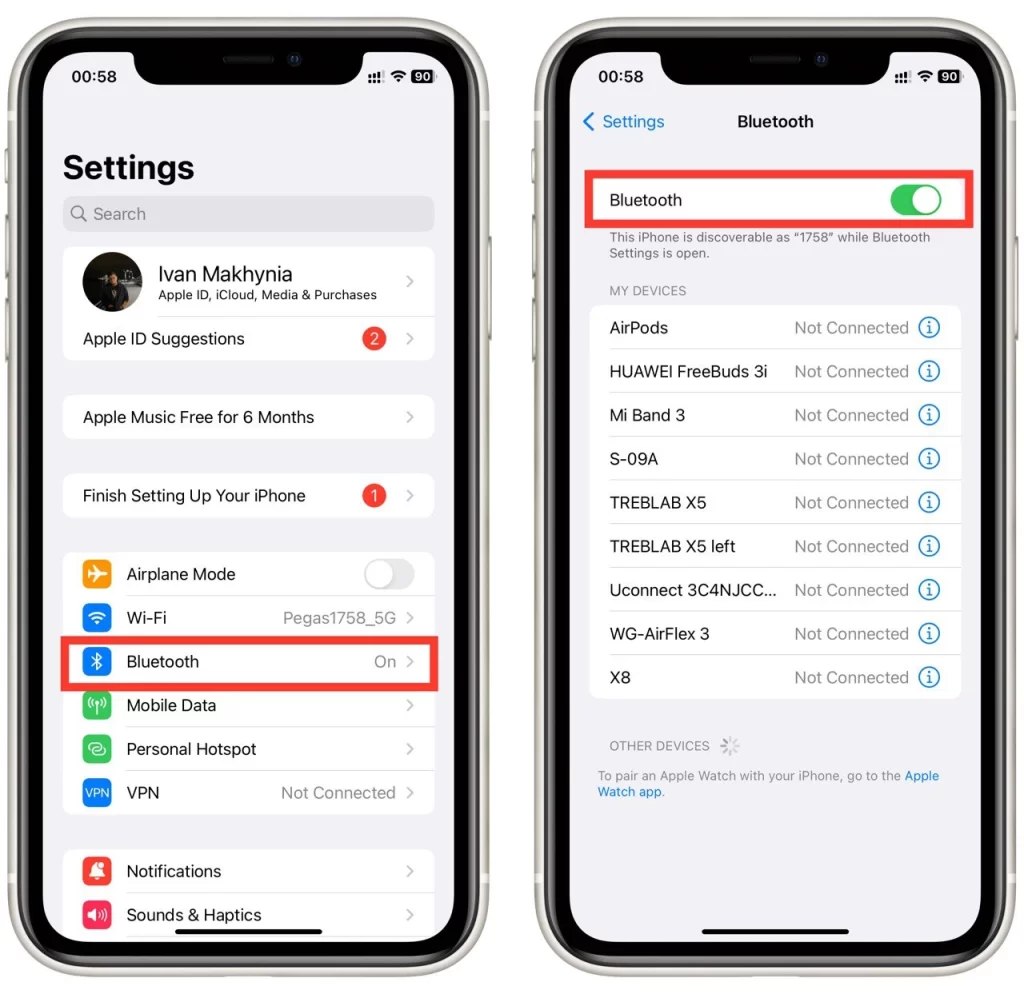
- След това се върнете в Настройки и докоснете Wi-Fi. Включете Wi-Fi и влезте във вашата Wi-Fi мрежа. Можете да пропуснете тази стъпка, ако вашият iPhone автоматично се вписва във вашата Wi-Fi мрежа.
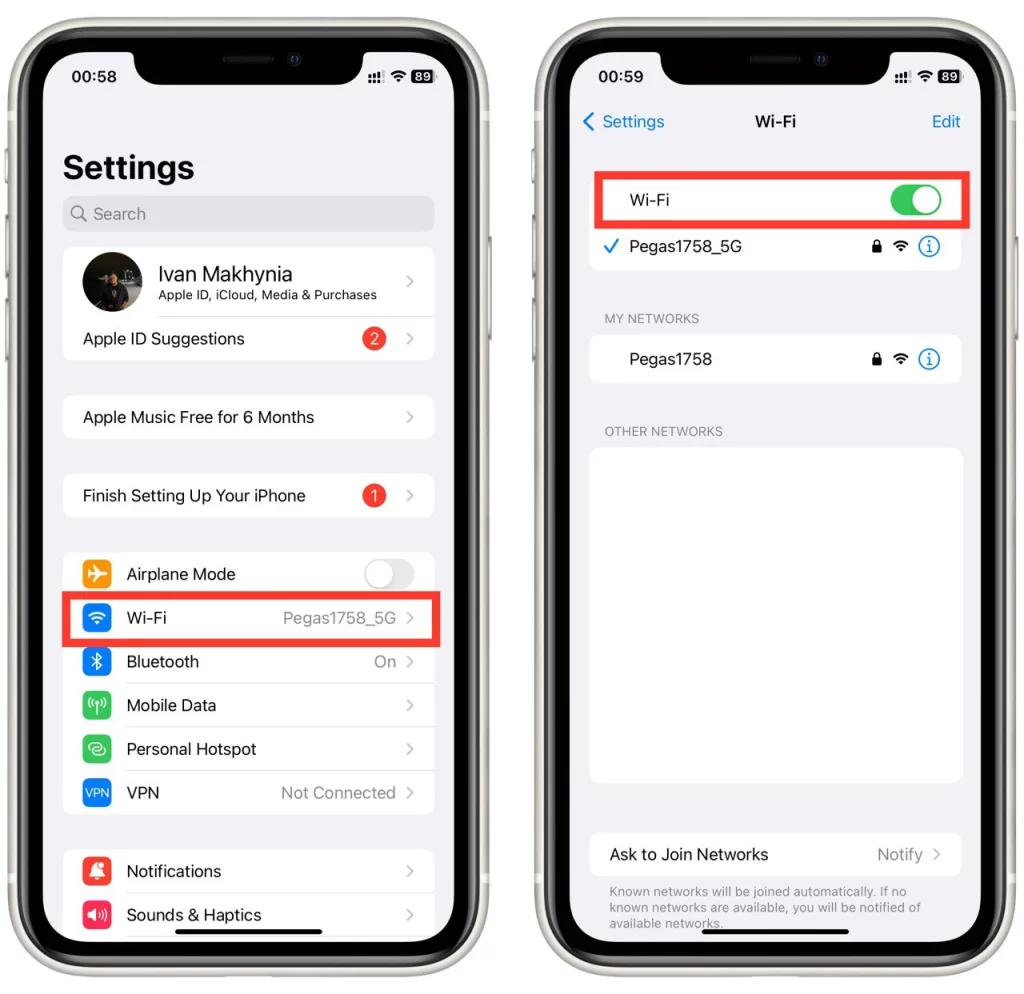
- На другото устройство на Apple, което се нуждае от паролата за Wi-Fi, отидете в Настройки и докоснете Wi-Fi. За компютри Mac докоснете иконата Wi-Fi в горния десен ъгъл на екрана и изберете Wi-Fi мрежа от падащото меню.
- Изберете същата Wi-Fi мрежа, към която вече е свързан iPhone, който ще споделя паролата.
- Когато ви бъде поискана парола, не я въвеждайте. Вместо това изчакайте да се появи изскачащият прозорец.
- Ще се появи изскачащ прозорец на iPhone, който вече е свързан към Wi-Fi мрежата, с въпрос дали искате да споделите паролата за Wi-Fi. Докоснете Share Password (Споделяне на паролата).
- Уверете се, че двата iPhone-а са в обхвата на Bluetooth. След това другото устройство на Apple ще получи паролата и ще може да се свърже с Wi-Fi мрежата.
Важно е да се отбележи, че за да работи споделянето на парола, двете устройства трябва да са с включени Wi-Fi и Bluetooth и да са близо едно до друго. Ако имате проблеми със споделянето на Wi-Fi паролата, уверете се, че и двете устройства са свързани към една и съща Wi-Fi мрежа, и опитайте отново.
В допълнение към споделянето на Wi-Fi пароли между устройствата на Apple, Apple предлага и други функции за сигурност, като iCloud Keychain, която ви позволява да съхранявате и синхронизирате пароли между устройствата си на Apple по сигурен начин. Това улеснява влизането в любимите ви уебсайтове и приложения на всичките ви устройства на Apple, без да помните паролите си.
Какво да направите, ако имате проблеми със споделянето на Wi-Fi
Споделянето на Wi-Fi пароли между устройства на Apple обикновено е гладък и лесен процес. Въпреки това има случаи, в които може да срещнете проблеми или грешки. Ето някои стъпки, които можете да предприемете, за да отстраните проблеми при споделянето на Wi-Fi пароли:
- Проверете дали Wi-Fi и Bluetooth са включени: И двете устройства се нуждаят от Wi-Fi и Bluetooth, за да могат да споделят Wi-Fi парола между устройствата на Apple. Проверете дали и двете са включени, като отидете в Настройки > Wi-Fi и Настройки > Bluetooth.
- Уверете се, че и двете устройства са в обхват: Устройствата трябва да са близо едно до друго, за да работи споделянето на парола. Ако устройствата са твърде далеч едно от друго, приближете ги и опитайте отново.
- Уверете се, че и двете устройства използват най-новата операционна система: Функцията на Apple за споделяне на парола за Wi-Fi е налична на устройства с iOS 11 или по-нова версия и macOS Sierra или по-нова версия. Уверете се, че и двете устройства са актуализирани до най-новата версия на операционната система.
- Потвърдете, че Apple ID е добавен в списъка с контакти: Преди да споделите паролата за Wi-Fi, се уверете, че Apple ID е добавен в списъка с контакти на лицето, с което споделяте паролата. Това ще позволи на устройството му да ви идентифицира и да активира споделянето на паролата.
- Нулиране на мрежовите настройки: Ако все още имате проблеми със споделянето на паролата за Wi-Fi, нулирането на мрежовите настройки може да помогне. Отидете в Настройки > Общи > Нулиране > Нулиране на мрежовите настройки. Това ще изтрие всички запаметени Wi-Fi мрежи и пароли, така че ще трябва да ги въведете отново.
- Използвайте ръчния метод: Ако всичко останало се провали, винаги можете да споделите паролата за Wi-Fi ръчно. Запишете паролата и я въведете ръчно на другото устройство.
Споделянето на Wi-Fi пароли между устройствата на Apple е чудесна функция, която улеснява достъпа на приятелите и семейството ви до вашата Wi-Fi мрежа, без да разкривате паролата си. Като следвате тези стъпки, би трябвало да можете да отстраните всички възникнали проблеми и да свържете устройствата си бързо и лесно.
Как да проверите Wi-Fi паролата за свързана мрежа в iPhone
Ако трябва да проверите Wi-Fi паролата за мрежа, към която iPhone е свързан в момента, има няколко начина. Ето какви са стъпките за проверка на Wi-Fi паролата за свързана мрежа на iPhone:
- В iPhone отидете в Settings и докоснете раздела Wi-Fi.
- Докоснете иконата (i) до Wi-Fi мрежата, с която сте свързани.
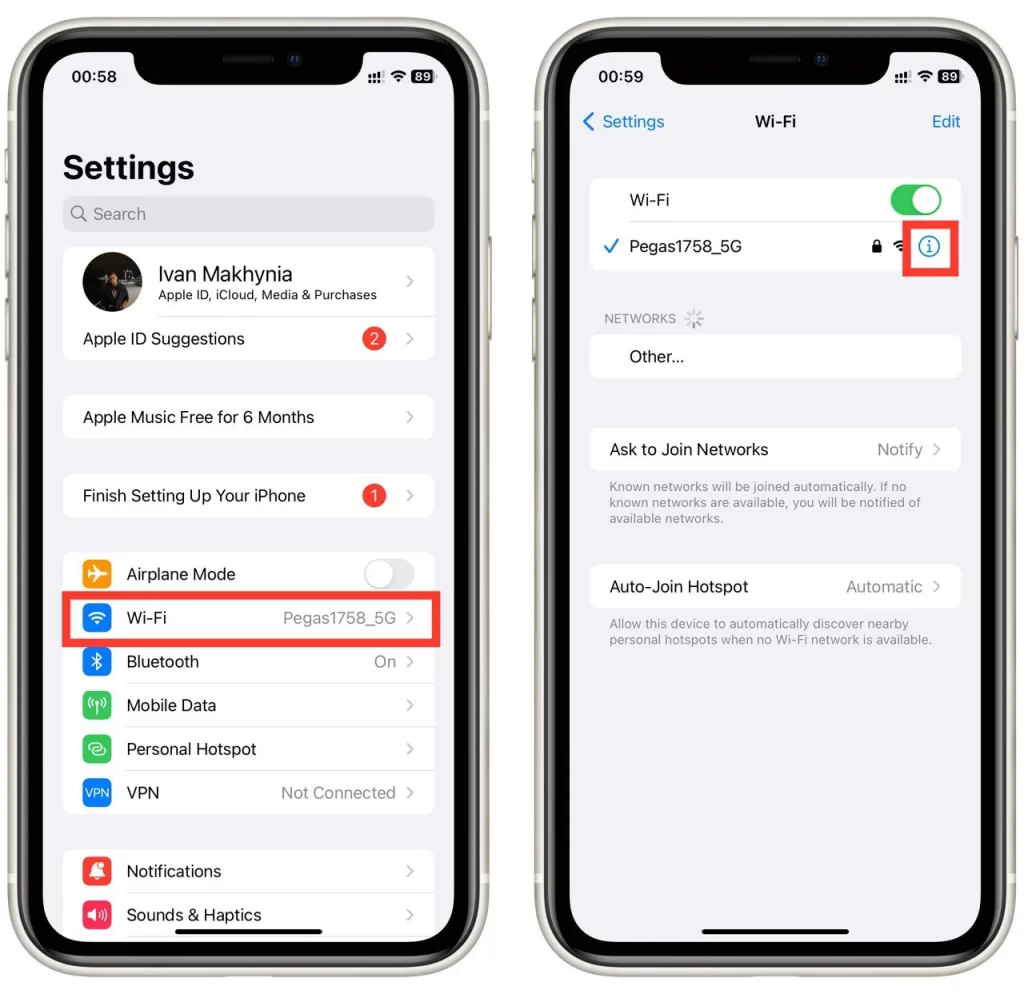
- След това докоснете полето Парола.
- Удостоверете автентичността си чрез Touch ID или Face ID, ако получите подкана.
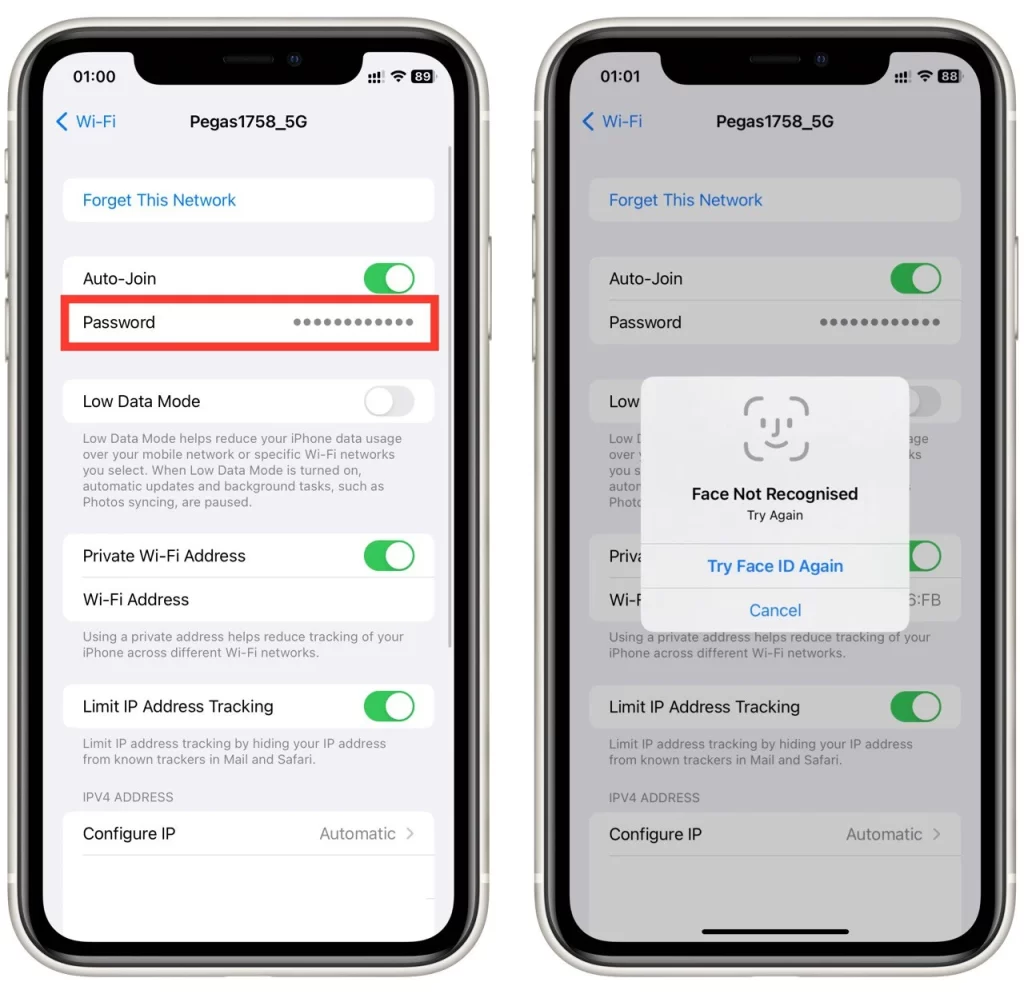
- На екрана ще се покаже паролата за Wi-Fi мрежата.
Следвайки тези инструкции, можете бързо да проверите Wi-Fi паролата за свързаната мрежа в iPhone без допълнителен софтуер. Този метод е прост и може да бъде завършен бързо. Само не забравяйте, че за да получите достъп до паролата, трябва да се удостоверите чрез Touch ID или Face ID, ако бъдете подканени.









